windows11虚拟内存设置多少合适 windows11虚拟内存怎么设置最好
更新时间:2023-08-15 11:16:07作者:runxin
一般电脑在安装windows11系统的时候,也都会有默认的虚拟内存空间设置,从而保证用户正常运行程序,可是有些用户的windows11系统安装之后却没有设置合适的虚拟内存空间,们对此windows11虚拟内存设置多少合适呢?这里小编就来给大家讲解一下windows11虚拟内存怎么设置最好。
具体方法:
1、首先,右击开始菜单,点击“系统”。
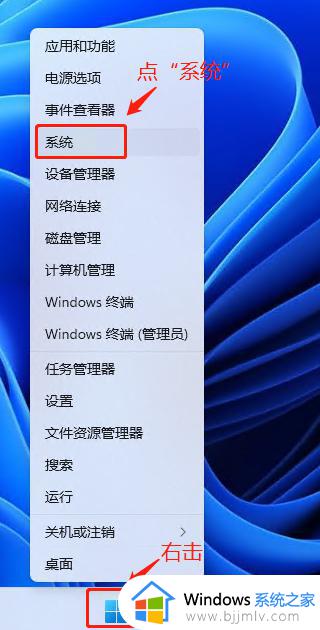
2、在打开的“系统信息”窗口中,点击“高级系统设置”。
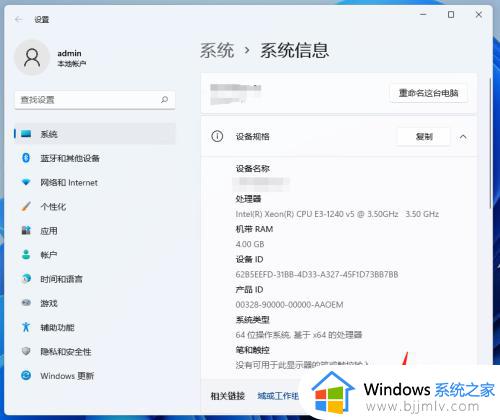
3、在打开的“系统属性”窗口中,点击“高级”选项卡的“设置”按钮。
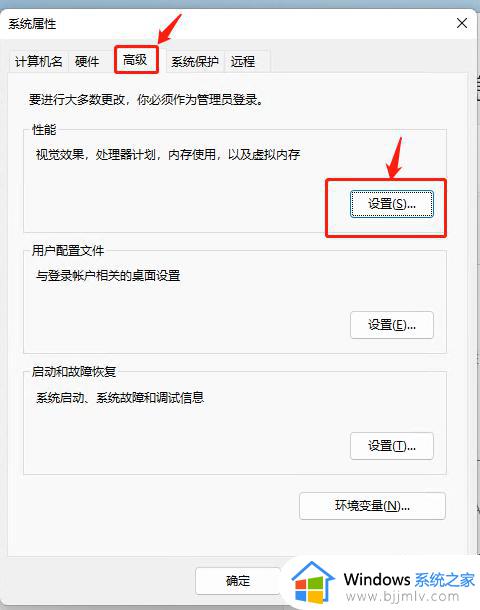
4、在打开的“性能选项”窗口中,点击“高级”选项卡虚拟内存区域的“更改”按钮。
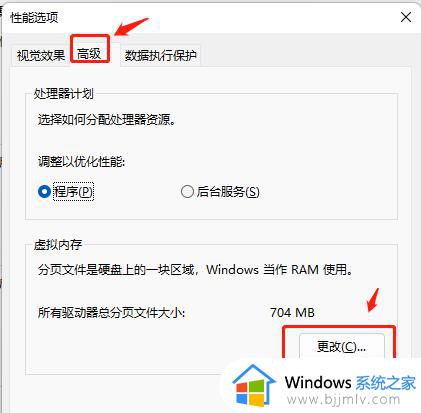
5、在打开的“虚拟内存”窗口中,去掉“自动管理所有驱动器的分页文件大小”前面的勾选。托管的系统选择C盘,自定义大小我这里设置为4096MB,也就是4GB。点击“设置”键,系统要求重启,重启之后设置的虚拟内存正式生效。
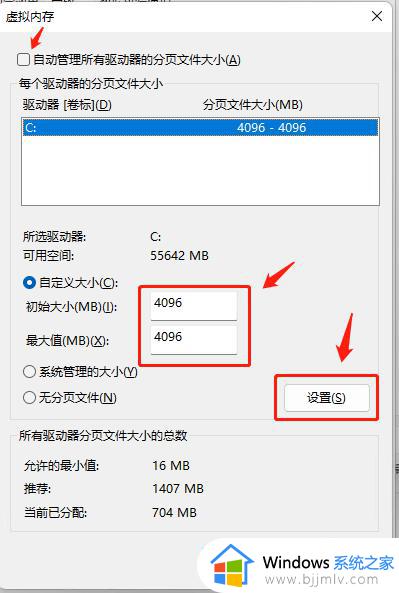
6、如果电脑内存在4G以下,理论上为物理内存乘以1.5倍,但实际使用中可以灵活调节。一般设定和物理内存相同的数值即可,比如说4G电脑就设置4G虚拟内存。
如果电脑是8G内存以上,虚拟内存以4-12G为主,推荐设置成8G即可,设置太高一般也是用不完的。
上述就是小编给大家介绍的windows11虚拟内存怎么设置最好了,还有不懂得用户就可以根据小编的方法来操作吧,希望本文能够对大家有所帮助。
windows11虚拟内存设置多少合适 windows11虚拟内存怎么设置最好相关教程
- windows11虚拟内存设置多少合适 windows11怎么设置虚拟内存
- win11设置虚拟内存多少合适?win11如何设置虚拟内存合理
- win11虚拟内存设置多大合适 win11虚拟内存怎么设置最好
- win11电脑虚拟内存怎么设置最好 win11电脑虚拟内存如何设置合适
- win11电脑设置虚拟内存图文步骤 win11如何设置虚拟内存最好
- windows11虚拟内存怎么设置 windows11怎么调整虚拟内存大小
- win11虚拟内存在哪里设置 win11虚拟内存设置多大
- win11 16g内存最佳虚拟内存设置方法 win11 16g虚拟内存怎样设置最好
- win11设置虚拟内存的方法 win11如何设置虚拟内存
- win11怎样设置虚拟内存 win11电脑虚拟内存设置教程
- win11恢复出厂设置的教程 怎么把电脑恢复出厂设置win11
- win11控制面板打开方法 win11控制面板在哪里打开
- win11开机无法登录到你的账户怎么办 win11开机无法登录账号修复方案
- win11开机怎么跳过联网设置 如何跳过win11开机联网步骤
- 怎么把win11右键改成win10 win11右键菜单改回win10的步骤
- 怎么把win11任务栏变透明 win11系统底部任务栏透明设置方法
win11系统教程推荐
- 1 怎么把win11任务栏变透明 win11系统底部任务栏透明设置方法
- 2 win11开机时间不准怎么办 win11开机时间总是不对如何解决
- 3 windows 11如何关机 win11关机教程
- 4 win11更换字体样式设置方法 win11怎么更改字体样式
- 5 win11服务器管理器怎么打开 win11如何打开服务器管理器
- 6 0x00000040共享打印机win11怎么办 win11共享打印机错误0x00000040如何处理
- 7 win11桌面假死鼠标能动怎么办 win11桌面假死无响应鼠标能动怎么解决
- 8 win11录屏按钮是灰色的怎么办 win11录屏功能开始录制灰色解决方法
- 9 华硕电脑怎么分盘win11 win11华硕电脑分盘教程
- 10 win11开机任务栏卡死怎么办 win11开机任务栏卡住处理方法
win11系统推荐
- 1 番茄花园ghost win11 64位标准专业版下载v2024.07
- 2 深度技术ghost win11 64位中文免激活版下载v2024.06
- 3 深度技术ghost win11 64位稳定专业版下载v2024.06
- 4 番茄花园ghost win11 64位正式免激活版下载v2024.05
- 5 技术员联盟ghost win11 64位中文正式版下载v2024.05
- 6 系统之家ghost win11 64位最新家庭版下载v2024.04
- 7 ghost windows11 64位专业版原版下载v2024.04
- 8 惠普笔记本电脑ghost win11 64位专业永久激活版下载v2024.04
- 9 技术员联盟ghost win11 64位官方纯净版下载v2024.03
- 10 萝卜家园ghost win11 64位官方正式版下载v2024.03